Win11电脑和手机蓝牙配对了却无法连接?【已解决】
有很多朋友喜欢使用蓝牙这一功能,再加上现在的很多电脑基本上都支持连接蓝牙设备的,因此就会将电脑连接手机蓝牙进行使用,但是有用户却遇到了电脑和手机蓝牙配对了,但是无法连接的情况,针对这一情况,下面小编带来了解决方法,希望可以快速让你的电脑正常连接手机蓝牙。
解决方法如下:
1. 按【 Win + X 】组合键,或【右键】点击任务栏上的【Windows开始菜单】,在打开的右键菜单项中,选择【运行】;
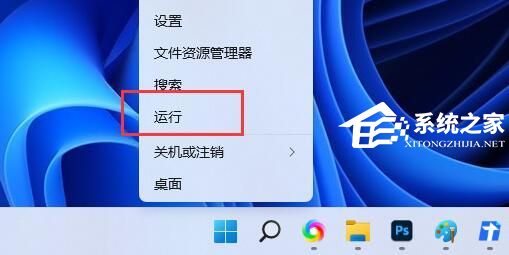
2. 运行窗口,输入【control】命令,按【确定或回车】,打开控制面板;
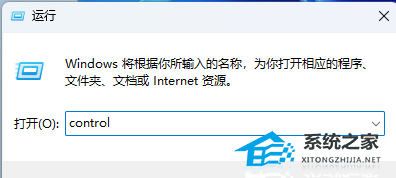
3. 控制面板窗口,切换到【类别】查看方式,然后点击调整计算机的设置下的【硬件和声音】;
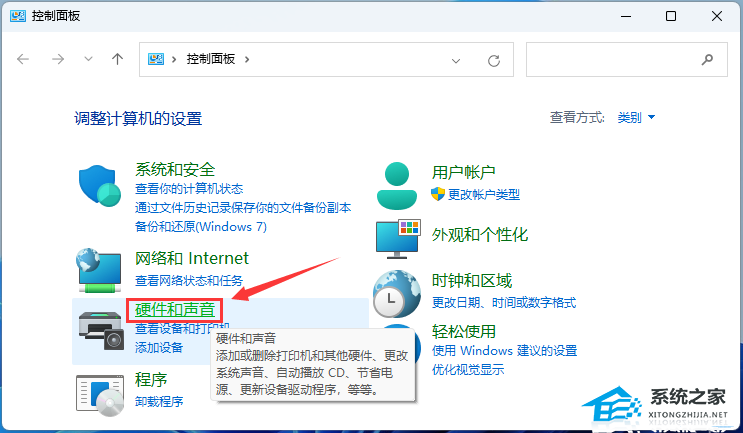
4. 硬件和声音窗口,点击【设备管理器】;
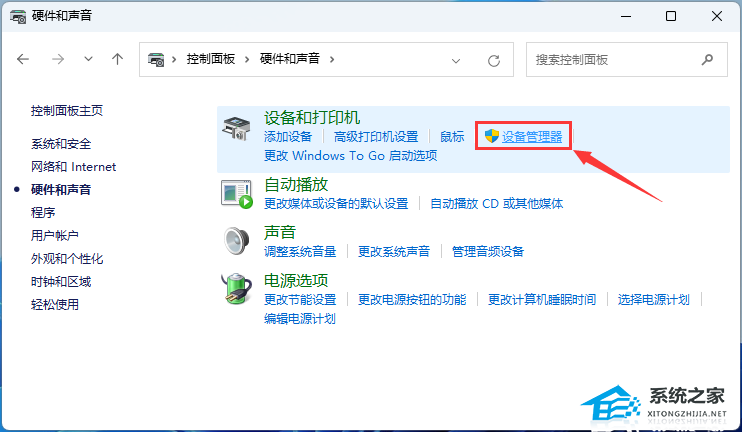
5. 设备管理器窗口,展开【蓝牙】并选择一个设备,然后点击【操作】,在打开的下拉项中,选择【设备和打印机】;
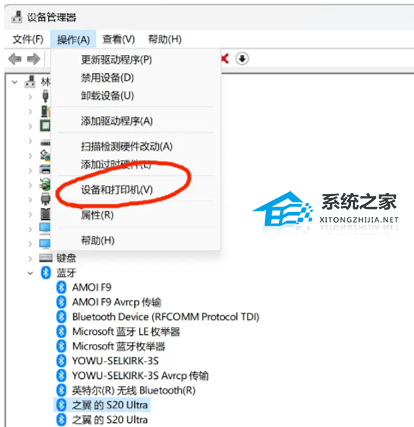
6. 然后找到你已经配对成功,但是连接不上的设备,点击【右键】,打开的选项中,选择【连接时使用 - 接入点】。
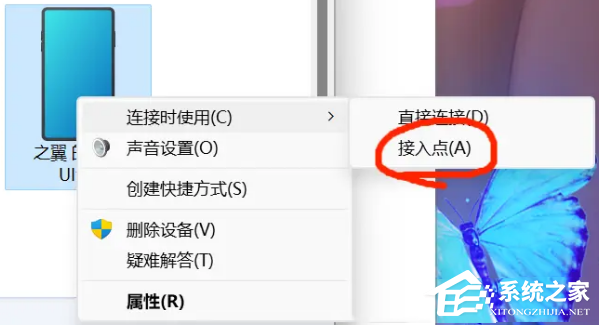
以上就是系统之家小编为你带来的关于“Win11电脑和手机蓝牙配对了却无法连接?【已解决】”的全部内容了,希望可以解决你的问题,感谢您的阅读,更多精彩内容请关注系统之家官网。
热门教程
win11关闭windows defender安全中心的四种方法
2Win11如何关闭Defender?Windows11彻底关闭Defender的3种方法
3win10不显示视频缩略图的两种解决方法
4win10关闭许可证即将过期窗口的方法
5win11任务栏怎么显示网速?win11任务栏显示实时网速的方法
6win11怎么切换桌面?win11切换桌面的四种方法
7win11忘记pin无法开机的三种最简单办法
8Win11移动热点不能用怎么办?移动热点不工作怎么办?
9安装NET3.5提示0x800f0950失败解决方法
10Win11如何打开预览窗格?Win11显示预览窗格的方法
装机必备 更多+
重装教程
大家都在看








